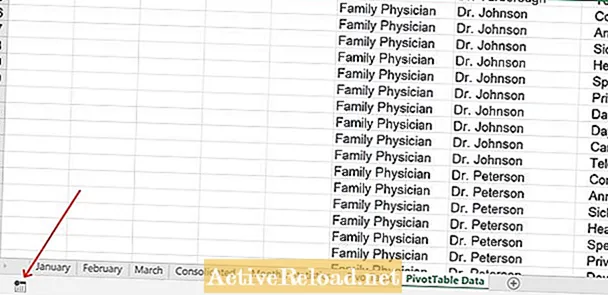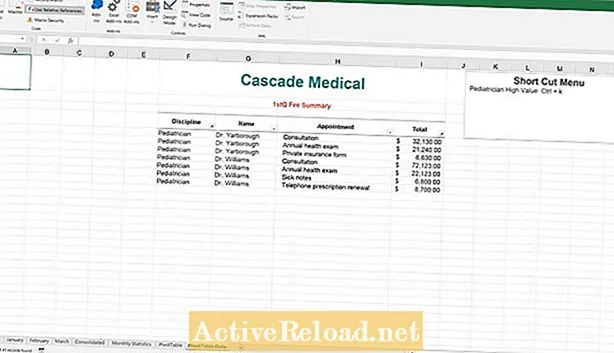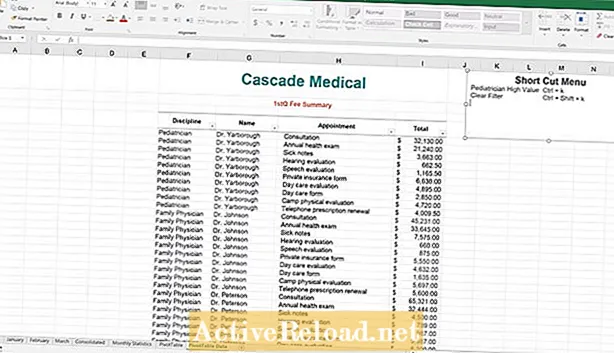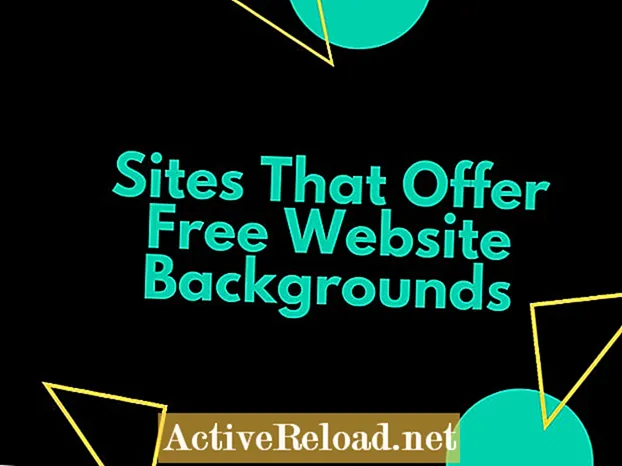Zawartość
- Przykładowy zestaw danych
- Co to jest makro
- Jak nagrać makro
- Przycisk nagrywania makro
- Przykład 1: Tworzenie klawisza skrótu filtru
- Przykład 2: Tworzenie klawisza skrótu Clear Filter
- Edycja klawiszy skrótu
- Zapisywanie skoroszytu
- Biblia programu Excel 2019
Joshua jest absolwentem USF. Interesuje się technologią biznesową, analityką, finansami i Lean Six Sigma.

Tworzenie skrótów za pomocą klawiszy skrótów w programie Microsoft Excel to doskonały sposób na przyspieszenie zadań w ciągu dnia pracy. Wiele zadań można zautomatyzować, tworząc makro, a następnie przypisując to makro do niestandardowego klawisza skrótu. W tym samouczku omówimy, czym jest makro, jak je nagrać i omówimy kilka przykładów skrótów, które można utworzyć w arkuszu kalkulacyjnym. W całym tekście do zilustrowania przykładów będziemy używać poniższej tabeli. Pobierz przykładowy skoroszyt tutaj, jeśli chcesz postępować zgodnie z przykładami.
Przykładowy zestaw danych
Co to jest makro
Makro to pętla kodu VBA, którą można utworzyć ręcznie wpisując kod lub rejestrując działania podjęte w celu utworzenia kodu. Po utworzeniu kodu makro można przypisać do obiektu, takiego jak przycisk lub klawisz skrótu. Korzystanie z makr pozwala zaoszczędzić dużo czasu na monotonne zadania, które trzeba powtarzać przez cały dzień pracy. Makro nie musi być tworzone tylko dla powtarzających się zadań. Możesz je tworzyć do zadań, których wykonanie zajmuje bardzo dużo czasu. Załóżmy na przykład, że masz dokument .csv, który otrzymujesz regularnie, a Twoim zadaniem jest utworzenie tego samego raportu z tymi surowymi danymi. Jeśli dane przychodzą do Ciebie w tym samym formacie, możesz zamienić to 20-minutowe zadanie w 2-sekundowe zadanie z mocą makra Excela. Na potrzeby tego artykułu będziemy tylko tworzyć makro za pomocą rejestratora makr programu Excel i przypisywać makra do skrótu klawiaturowego.
Jak nagrać makro
Sprawdź przycisk nagrywania makra w lewym dolnym rogu ekranu na poniższej ilustracji. Po kliknięciu tego przycisku wszystkie działania podjęte w programie Excel mogą być rejestrowane krok po kroku. Przycisk makro zmieni się w kwadratowy przycisk zatrzymania, który należy nacisnąć, aby zakończyć proces nagrywania.
Przycisk nagrywania makro
Przykład 1: Tworzenie klawisza skrótu filtru
W tym pierwszym przykładzie będziemy filtrować według dyscypliny, a następnie według sprzedaży powyżej 5000 USD. Po uruchomieniu rejestratora makr poprzez kliknięcie przycisku rejestratora makr pojawia się kolejne okno. Tutaj dostosowywany jest skrót do operacji. Makro wymaga nazwy, klawisza skrótu i opcjonalnie możesz umieścić opis. Po kliknięciu OK makro rozpocznie nagrywanie.
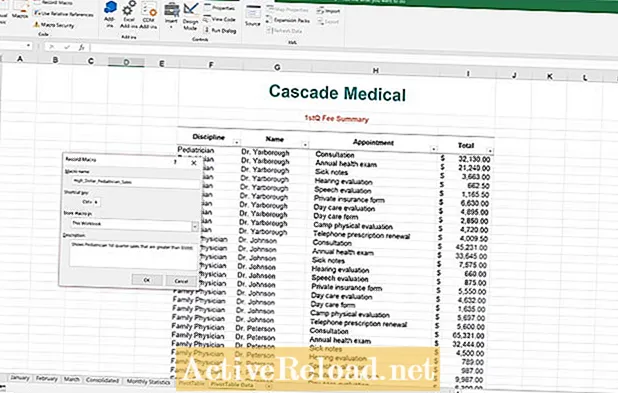
Po pierwsze, trzeba filtrować tylko według dyscypliny pediatry. Aby znaleźć opcje filtrowania dla dyscypliny, kliknij strzałkę w dół w nagłówku dyscypliny. Odznacz „Zaznacz wszystko”, zaznacz „Pediatra”, a następnie kliknij przycisk OK, aby kontynuować.
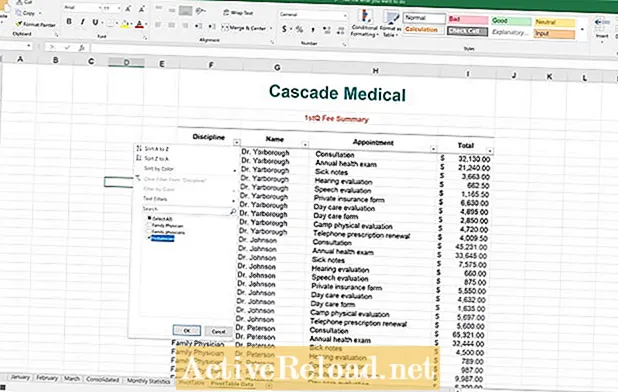
Następnie kliknij strzałkę w dół w nagłówku Suma, aby wyświetlić opcje filtrowania dla tej kolumny. Aby wyświetlić tylko liczbę większą niż, mniejszą lub równą określonej liczbie, musisz znaleźć opcję „Filtry liczb”. To, co trzeba wyświetlić, to rekordy większe niż 5000 $, więc należy kliknąć „większe niż”.
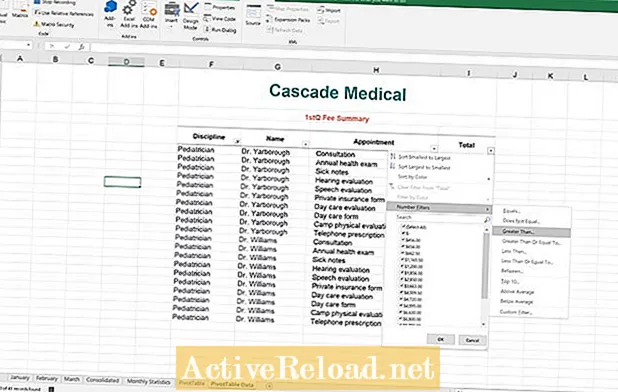
Powinno pojawić się pole Custom AutoFilter. W tym momencie musimy sprawdzić, czy wybrano opcję większe niż i wpisać 5000 dla tego filtra. Po kliknięciu OK drugi filtr zacznie obowiązywać.
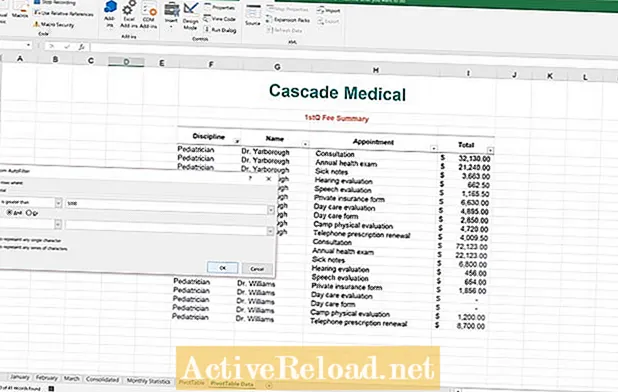
Aby zatrzymać proces nagrywania makra, należy nacisnąć kwadratowy przycisk na dole lewego rogu. Poniższa ilustracja przedstawia dane po dodaniu dwóch filtrów. Aby śledzić utworzone skróty, możesz wstawić pole tekstowe do celów odniesienia. Jeśli zostanie dodane pole tekstowe, pamiętaj, aby przechowywać je powyżej i z dala od zapisów.
Przykład 2: Tworzenie klawisza skrótu Clear Filter
Teraz, gdy istnieje mechanizm tworzenia raportu, chciałbym mieć możliwość powrotu do oryginalnej tabeli za pomocą skrótu. Aby to zrobić, zacznij od kliknięcia przycisku nagrywania makra. Tym razem utworzymy skrót z wielką literą. Kiedy używasz dużej litery jako klawisza skrótu, będziesz musiał użyć klawiszy Ctrl i Shift, aby aktywować makro. Po wpisaniu wymaganej daty i kliknięciu OK makro rozpocznie nagrywanie.
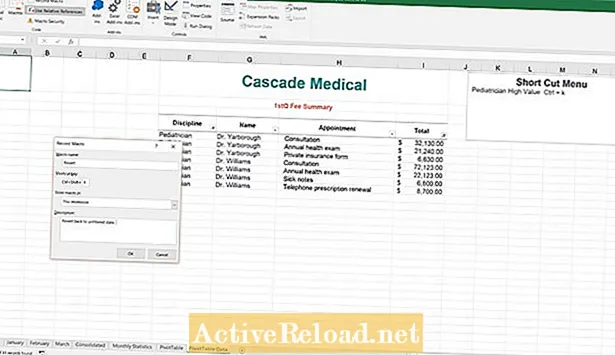
Aby wyczyścić oba filtry tabeli, przejdź do tabeli głównej i znajdź sekcję Edytuj po prawej stronie ekranu. Kliknij Sortuj i filtruj, a następnie Wyczyść. Spowoduje to usunięcie wszystkich filtrów utworzonych w tabeli.
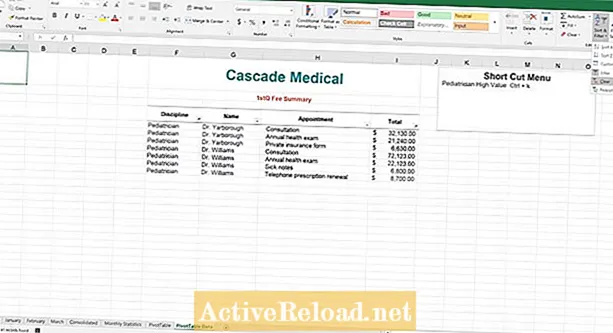
Po kliknięciu kwadratowego przycisku zatrzymania w lewym dolnym rogu możesz teraz przełączać się między sortowaniem, które zostało utworzone za pomocą klawiszy skrótu Ctrl + K i Ctrl + Shift + K.
Edycja klawiszy skrótu
W pewnym momencie możesz chcieć edytować klawisze skrótów. Na przykład użyłem Ctrl + k jako skrótu do sortowania tabeli, ale Ctrl + k miał już powiązaną z nią funkcję. Normalną funkcją Ctrl + k jest wstawianie hiperłącza. Z tego powodu chciałbym zmienić klawisz skrótu na Ctrl + U. Aby zmienić klawisz skrótu, należy przejść do zakładki widoku i kliknąć przycisk makro w sekcji makra. Następnie kliknij Wyświetl makra.
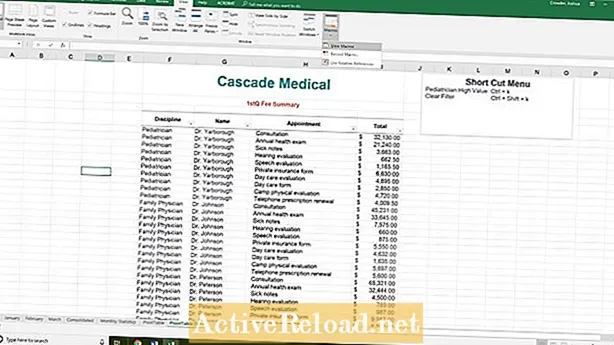
Następnie wybierz makro z listy, w której chcesz zmienić klawisz skrótu z listy. Kliknij przycisk opcji, aby zmienić klawisz skrótu.
Zapisywanie skoroszytu
Skoroszyty, w których zarejestrowano makra, należy zapisać z rozszerzeniem pliku .xlsm. Aby to zrobić, kliknij kartę Plik, a następnie kliknij „Zapisz jako”. Znajdź lokalizację, w której chcesz zapisać plik, i kliknij strzałkę w dół po lewej stronie przycisku zapisywania. Wybierz opcję „Skoroszyt programu Excel z włączonymi makrami ( *. Xlsm)” i kliknij przycisk Zapisz.
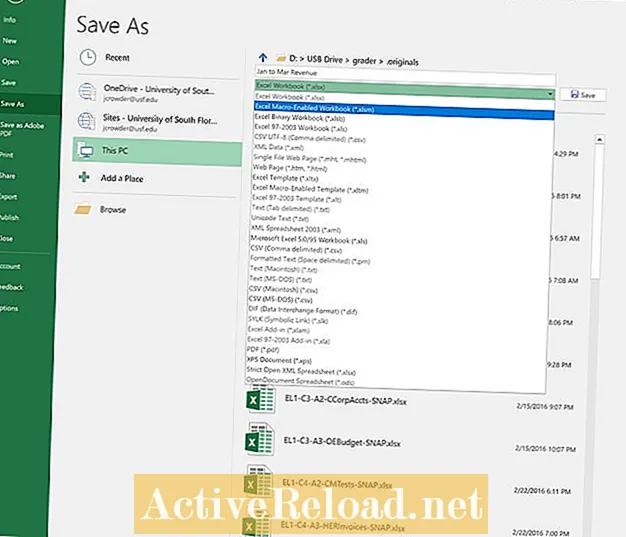
Aby dowiedzieć się więcej o używaniu makr Excela w aplikacjach biznesowych, polecam następującą książkę. Od lat używam Biblii programu Excel, aby lepiej zrozumieć wszystkie aspekty tego produktu firmy Microsoft.